U盘启动盘如何恢复成普通的U盘
- 分类:U盘教程 回答于: 2022年11月02日 10:55:00
工具/原料:
系统版本:windows10系统
品牌型号:联想小新air14
原料:u盘启动盘
方法/步骤:
方法一:使用磁盘管理新建卷恢复
1、首先插入u盘启动盘到电脑上,然后鼠标右键点击windows图标,点击磁盘管理进入。

2、在磁盘管理界面找到插在电脑上的u盘,鼠标右键选择这个盘,点击删除卷把它删除。

3、在这个窗口中我们直接点击是,确认清除u盘数据。

4、在删除卷之后,再次鼠标右键点击U盘,点击新建简单卷。

5、进入新建卷向导,直接点击下一步,在接下来的几个步骤中同样点击下一步即可。
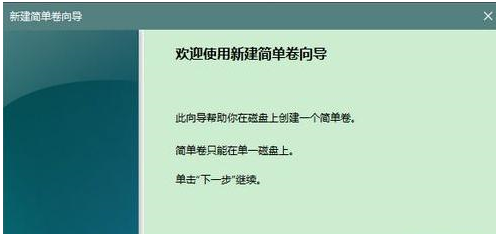
6、这个界面按下列设置格式化这个卷。
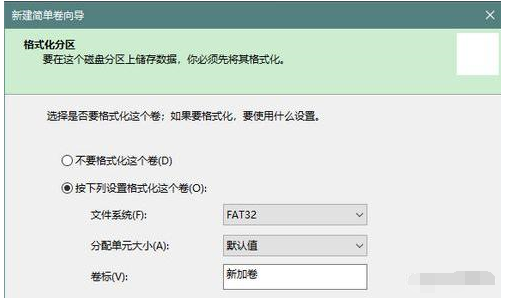
7、在操作完上述步骤后,u盘的格式化就完成了,这样就能当做正常u盘来使用了。

方法二:使用Diskpart CMD命令格式化恢复
1、按Windows + R键打开运行窗口。在搜索框中键入“ Diskpart ”,然后按 Enter 键回车。
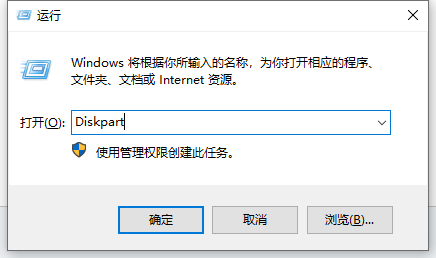
2、现在输入“ list disk ”并回车。然后继续输入“ select disk X ”(将 X 替换为可启动U盘的磁盘号)回车,键入“ clean ”并按 Enter,这将擦除U盘上存在的的启动相关文件。

3、在窗口中输入“ create partition primary ”,按 Enter 键回车。这将有助于在此可启动U盘上创建一个分区。最后继续根据自己喜欢的文件系统键入“ format fs=fat32 quick ”或“ format fs=ntfs quick ”。再次按Enter键即可恢复u盘。
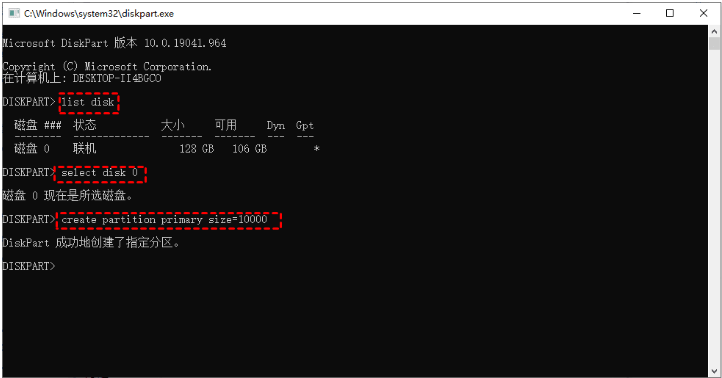
总结:
以上便是U盘启动盘恢复成普通的U盘的两种方法介绍,无论哪种方法基本会涉及到格式化u盘再重建卷的操作,有不懂的小伙伴可参照教程执行。
 有用
26
有用
26


 小白系统
小白系统


 1000
1000 1000
1000 1000
1000 1000
1000 1000
1000 1000
1000 1000
1000 1000
1000 1000
1000 1000
1000猜您喜欢
- u盘识别,小编教你怎么解决U盘无法识别..2018/04/26
- u盘写保护无法格式化怎么办..2022/04/17
- u盘文件系统_小编教你U盘文件系统的特..2017/12/03
- 怎么给电脑做系统win7U盘制作..2023/01/08
- 小编教你如何用u盘安装Ghost xp系统纯..2017/05/14
- u盘上的文件不见了怎么办,小编教你u盘..2017/11/13
相关推荐
- 戴尔笔记本u盘装系统教程2023/03/31
- u启动怎么重装win10系统的教程..2021/11/20
- 演示win7下载U盘装机版的使用方法..2021/04/23
- 小白装机u盘装系统步骤图解..2022/08/12
- 装机吧u盘系统重装2022/11/17
- 如何用u盘重装系统Win10的方法和步骤..2022/12/07

















